¿Tu iPad tiene un problema de espacio doble en las publicaciones de Facebook?
Facebook es una de las plataformas de redes sociales más populares del mundo con más de 2 mil millones de usuarios. Sin embargo, algunos usuarios informaron haber experimentado un problema al acceder a Facebook en un navegador en sus iPads.
Resulta que el texto de la aplicación web se muestra a doble espacio, lo que dificulta la navegación por la plataforma. Para algunos, el problema del doble espacio también ocurre al escribir comentarios y crear publicaciones.
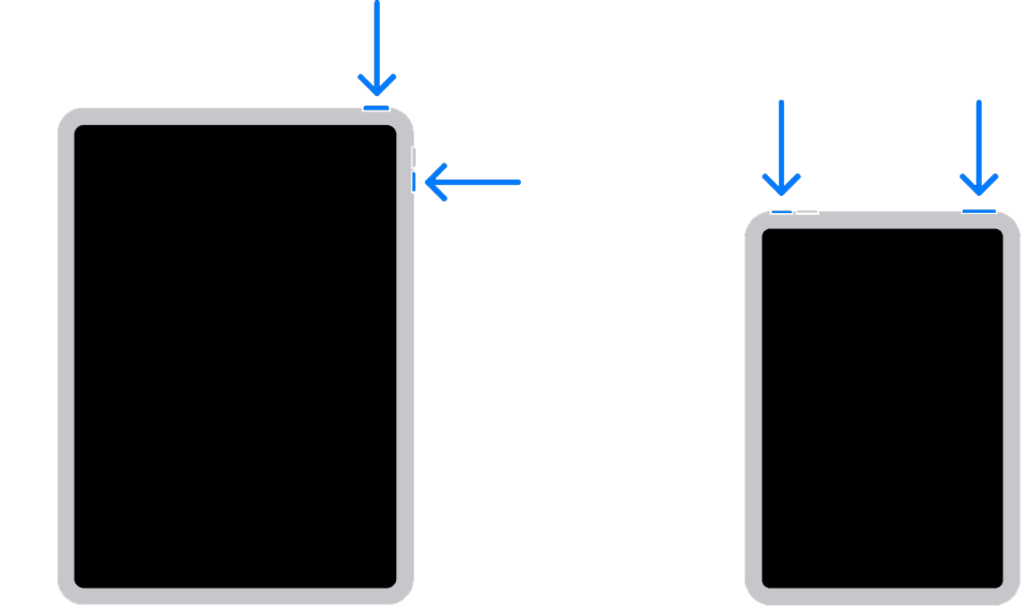
Si bien no hay una explicación clara de por qué ocurre este problema, es probable que se deba a un error o falla en el sistema de su iPad o en la plataforma de Facebook.
Si también tiene este problema, tenemos tu cubriste
Hoy, le mostraremos cómo solucionar el problema de doble espacio en las publicaciones de Facebook en su iPad.
¡Empecemos!
1. Reinicie su iPad.
Antes que nada, continúe y reinicie su iPad primero para asegurarse de que el problema no sea causado por un error menor o falla que ocurrió en su sistema durante el uso. Esto también debería recargar los recursos de su sistema y borrar los cachés temporales.
Para iPads sin botón de inicio:
Primero, mantenga presionado el botón de volumen+ botón superior hasta que aparezca”Deslizar para encender”. Aparece el aviso de apagado. Ahora, arrastre el control deslizante hacia la derecha hasta que la pantalla se apague. Por último, espera al menos 30 segundos antes de encender tu iPad.
Para iPads con un botón de inicio:
En su dispositivo, mantenga presionado el botón superior hasta que aparezca el control deslizante de encendido. Arrastre el control deslizante hacia la derecha hasta que la pantalla se vuelva negra. Finalmente, espere al menos 30 segundos antes de reiniciar su iPad. 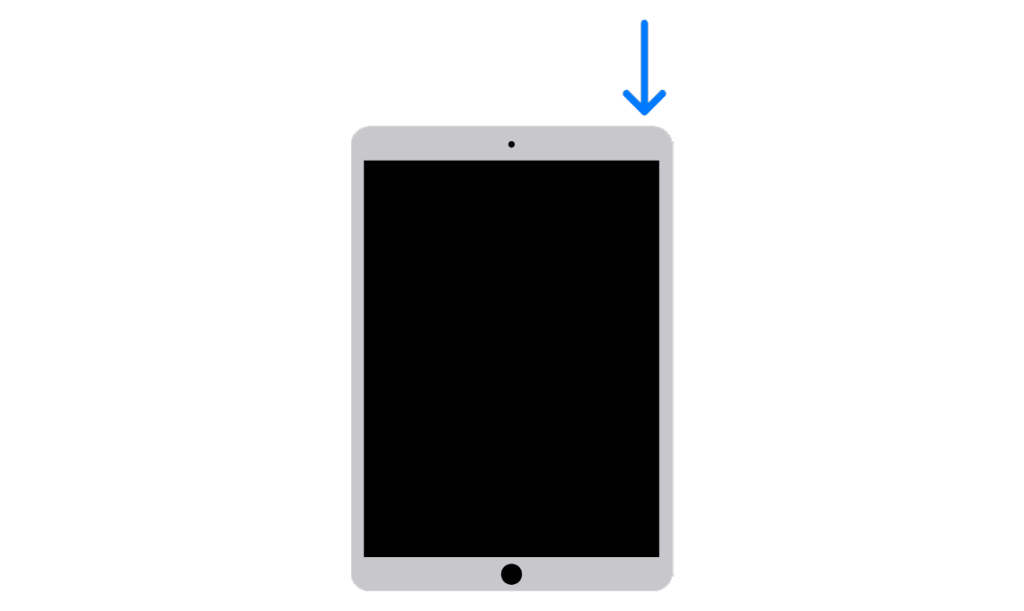
Una vez hecho esto, regrese a Facebook y vea si aún encuentra el problema del doble espacio.
2. Intente usar un sitio de escritorio.
Si está navegando en Facebook usando Safari, puede intentar solicitar un sitio de escritorio al acceder a la plataforma. El problema podría aislarse en la vista móvil y puede escribir publicaciones y comentarios normalmente usando la versión web.
Esto es lo que debe hacer:
Inicie Safari en su iPad. Después de eso, acceda a Facebook y toque el ícono’aA’al lado del cuadro de URL. Ahora, toque la opción Solicitar sitio web de escritorio. 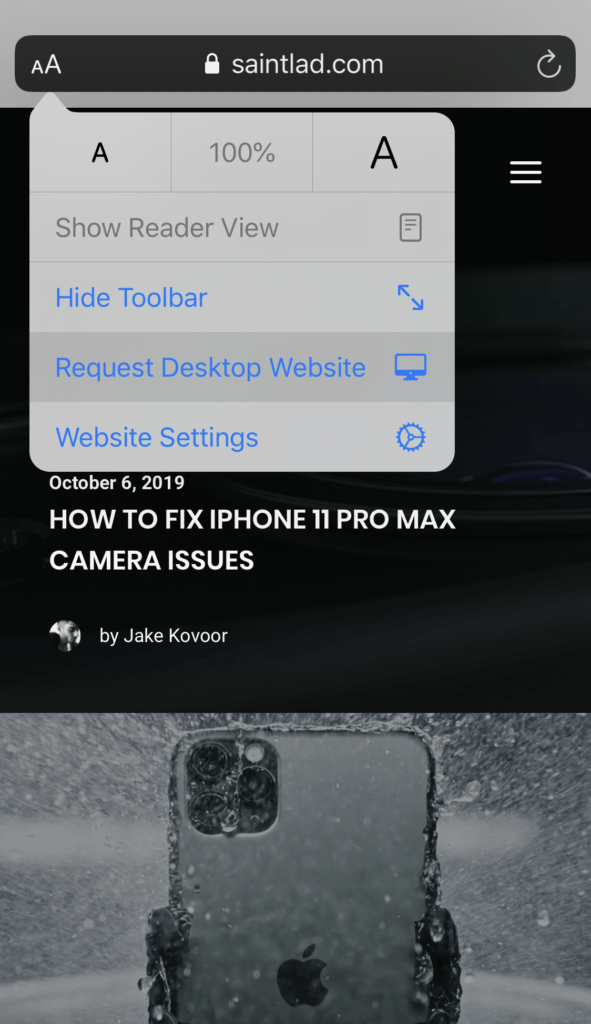
Una vez que haya terminado, intente escribir publicaciones o comentar publicaciones aleatorias para ver si aún encuentra el problema del doble espacio.
3. Borrar caché de navegación.
Es posible que haya un problema con el caché de su navegador y los datos temporales que causan el problema de doble espacio en Facebook. Para descartar esto, borre sus datos de navegación para asegurarse de que no haya datos corruptos en su navegador.
Consulta los pasos a continuación para borrar tus datos de navegación:
Primero, ve a la pantalla de inicio e inicia Configuración. Ahora, desplázate hacia abajo y toca Safari. Por último, toca la opción Borrar historial y datos del sitio web y sigue las indicaciones. 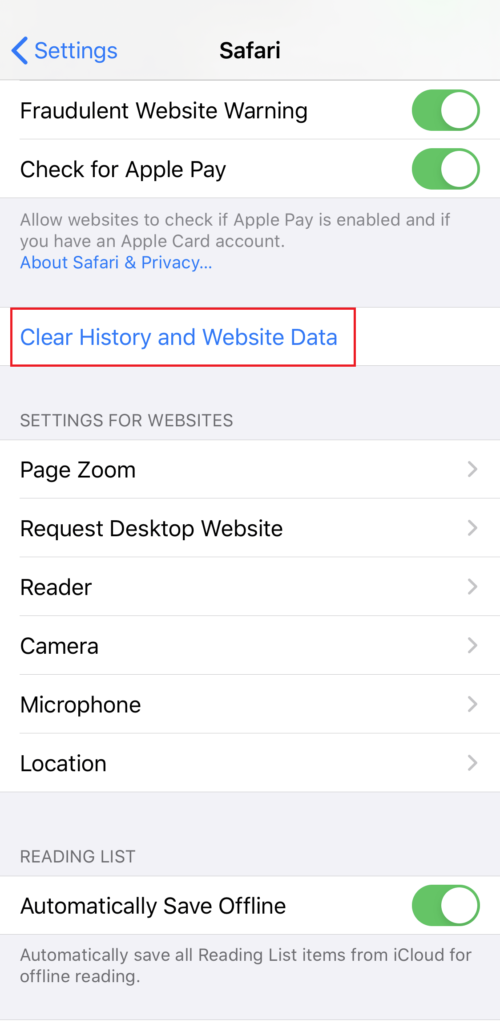
Reinicie su iPad después y verifique si el problema está resuelto.
4. Deshabilite la corrección automática.
El teclado integrado de Apple para iPad y iPhone es posiblemente uno de los mejores para dispositivos móviles. Sin embargo, puede haber un problema con la función de corrección automática de su teclado y Apple aún no ha lanzado un parche para solucionarlo.
En este caso, intente desactivar la corrección automática y otras funciones de asistencia de escritura en su teclado. Esto es lo que debe hacer:
En su iPad, vaya a la pantalla de inicio e inicie Configuración. Después de eso, ve a General> Teclado. Ahora, toca el interruptor junto a Auto–Corrección para desactivar la función. 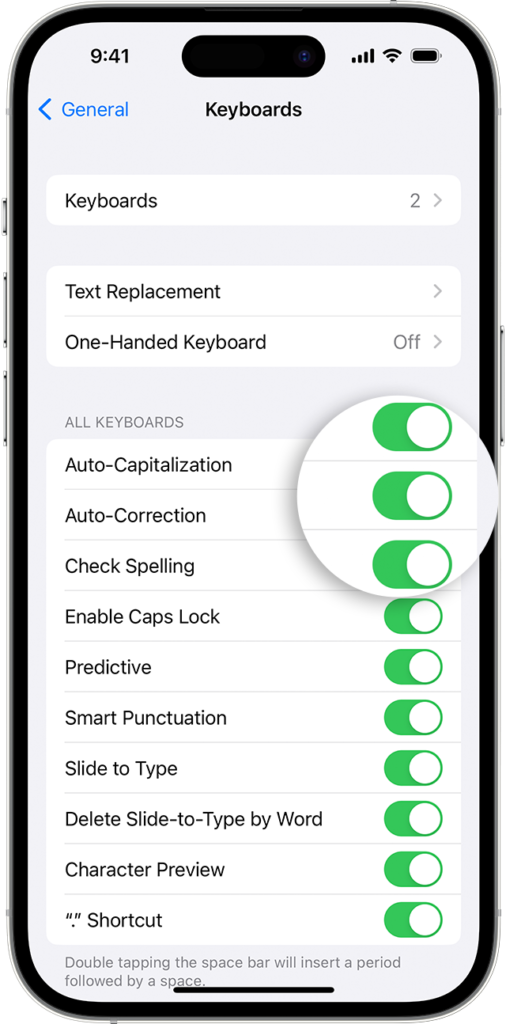
También puede deshabilitar otras funciones de asistencia de escritura en su iPad si no las usa. Reinicie su iPad después y verifique si todavía encontrará problemas de espacio al publicar o comentar en Facebook.
5. Intente usar teclados externos.
La última versión de iPadOS permite a los usuarios conectar un teclado externo a sus iPads. Si aún encuentra el problema del doble espacio en Facebook, intente usar un teclado externo para escribir publicaciones o comentar publicaciones.
6. Actualice su iPad.
Puede haber un problema con el software de su iPad que causa el problema de doble espacio en Facebook para los navegadores. Para confirmar esto, intente actualizar su iPad a la última versión para corregir errores y errores.
Consulta la siguiente guía para actualizar tu iPad:
Abre la aplicación Configuración en tu iPad. Después de eso, vaya a General> Actualización de software. Finalmente, vaya a Actualizaciones automáticas y habilite todas las opciones debajo. Vuelve a la página anterior y toca Descargar e instalar. 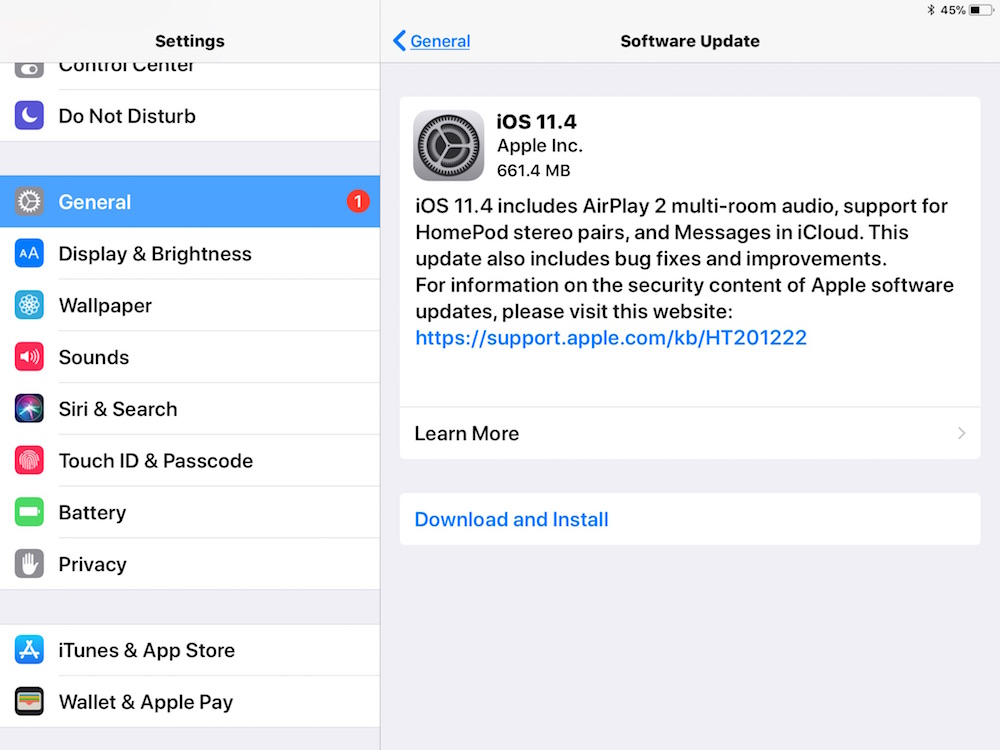
Una vez hecho , vuelve a Safari y comprueba si sigues encontrando el problema del doble espacio en Facebook.
7. Prueba el teclado de Google.
Si sigues teniendo problemas para usar el teclado integrado de tu iPad en Facebook, prueba a descargar Google Keyboard.
Así es como puedes instalar Google Keyboard en tu iPad:
Ve a la App Store y busca Google Keyboard. Descarga la aplicación y espera a que finalice el proceso de instalación. Ahora, ve a Configuración> General> Teclado. Después de eso, toca Teclados y elige la opción Agregar nuevo teclado . Busca Teclado de Google en la lista y añádelo. Configúrelo como su teclado principal y guarde los cambios. 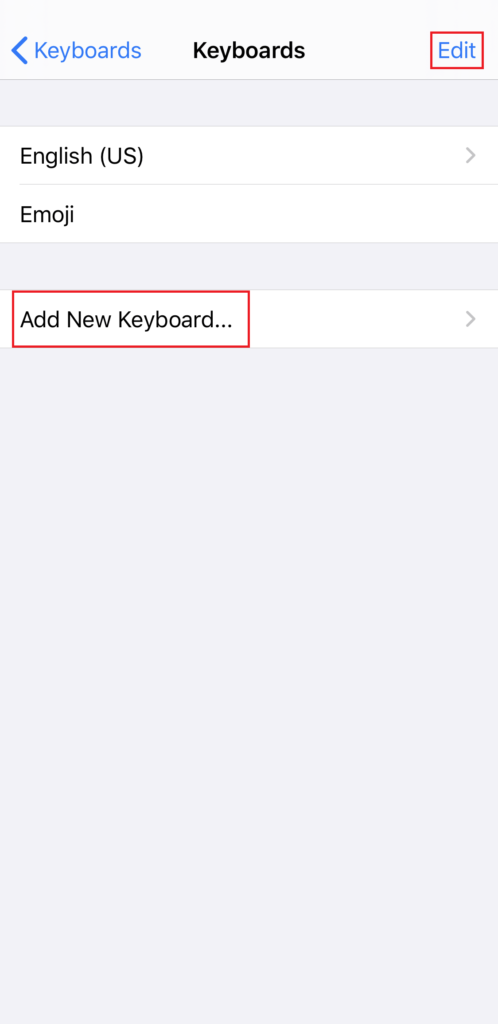
Vuelva a Facebook en Safari para verificar si el problema está resuelto.
8. Restablecer configuraciones.
También puede intentar restablecer las configuraciones de su iPad si todavía encuentra el problema de doble espacio en Facebook. Esto debería revertir cualquier cambio en su configuración que podría estar causando el problema de doble espacio.
Así es como puedes restablecer la configuración de tu iPad:
Primero, ve a la pantalla de inicio e inicia la aplicación Configuración. Después de eso, toque General y acceda a la pestaña Transferir o Restablecer iPad. Ahora, elige Restablecer y toca Restablecer todas las configuraciones. 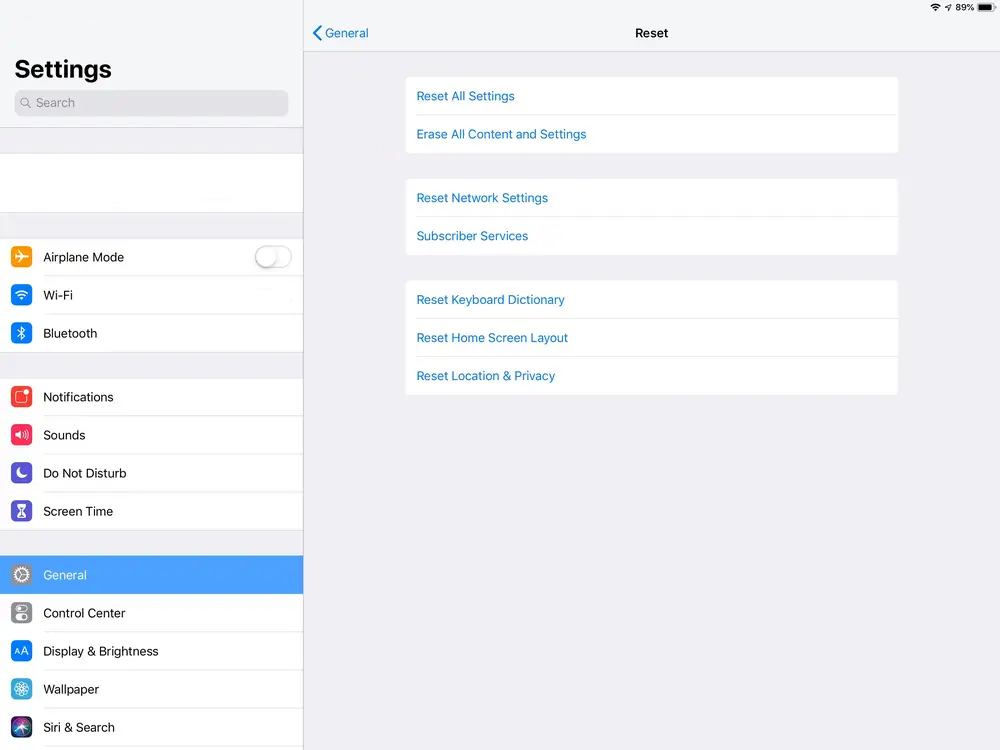
Intente usar Facebook después para comprobar si el problema está resuelto.
Si ninguna de las soluciones anteriores funcionó, le recomendamos que busque la ayuda de los expertos. Dirígete a la página de soporte de Apple y comunícate con su equipo para informar el problema que experimentaste al usar tu teclado en Facebook.
Proporcione todos los detalles necesarios en su informe, incluida la captura de pantalla del error, para que al equipo de Apple le resulte más fácil evaluar la situación.
También puede navegar por las guías en su página y ver si puede encontrar otras soluciones.
Eso nos lleva al final de nuestra guía para solucionar el problema del doble espacio en Facebook para iPad. Si tiene preguntas, deje un comentario a continuación y haremos todo lo posible para responder.
Si esta guía te ayudó, compártela.